Introduzione
Un tar.gz contiene diversi file compressi per risparmiare spazio di archiviazione, nonché larghezza di banda durante il processo di download. Il .tar file funge da contenitore portatile per altri file ed è talvolta chiamato tarball. Il .gz parte dell'estensione, sta per gzip , un'utilità di compressione comunemente usata.
In questa guida imparerai come estrarre o decomprimere i file dai file tar.gz utilizzando la riga di comando in Linux.
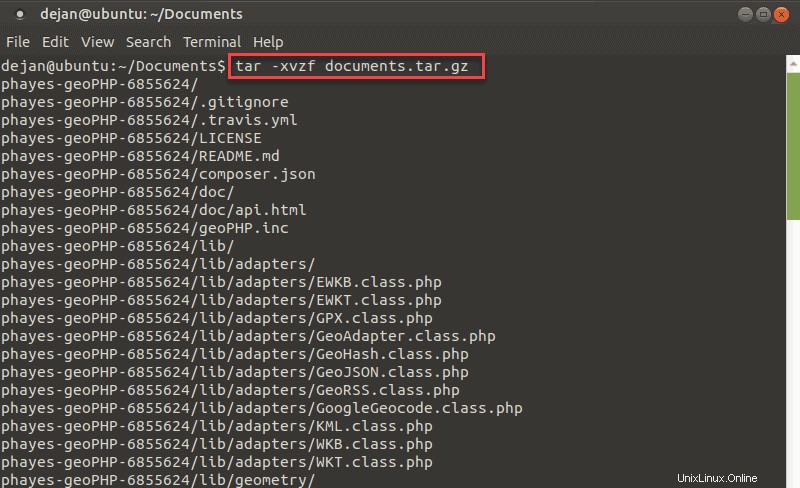
Prerequisiti
- Accesso a una riga di comando/finestra del terminale
- Il catrame utilità (inclusa per impostazione predefinita)
- Il gzip utilità (inclusa per impostazione predefinita)
Estrazione di file tar.gz in Linux
Utilizzo dell'utilità gzip
Gzip per impostazione predefinita, estrae il file nella directory corrente. In questo esempio il file si trova nei Documenti directory.
Di seguito, abbiamo utilizzato il file denominato test.txt . Usa invece il nome del file che vuoi comprimere.
per comprimere un singolo file con gzip inserisci il comando nella finestra del tuo terminale:
gzip test.txt
Dopo aver zippato il file, inserisci il comando ls per confermare che il file è stato compresso. L'output conferma che il file ora ha un .gz estensione.

Per decomprimere un file, usa il gunzip comando:
gunzip test.txt
Ancora una volta, usa ls comando per confermare l'estensione del file.

Per comprimere tutti i file .txt in una particolare directory, digita:
gzip *.txtIl segno* è un carattere jolly, che significa "qualsiasi numero di qualsiasi carattere". Questo comando funzionerebbe su qualsiasi (e tutti) nomi di file con estensione .txt .
Questa tecnica può essere utilizzata su altri tipi di file inclusi gzip.txt, .jpg e .doc.
Quando esegui gzip su più file contemporaneamente, il sistema genera una copia compressa di ciascun file. Questo può ingombrare rapidamente una directory! Fortunatamente, esiste un altro strumento per gestire più file contemporaneamente.
Utilizzo dell'utility tar
Un tar.gz il file è una combinazione di un .tar e un file .gz file. È un file di archivio con molti altri file al suo interno, che viene poi compresso.
Puoi decomprimere questi file nello stesso modo in cui decomprimere un normale file zippato:
tar –xvzf documents.tar.gz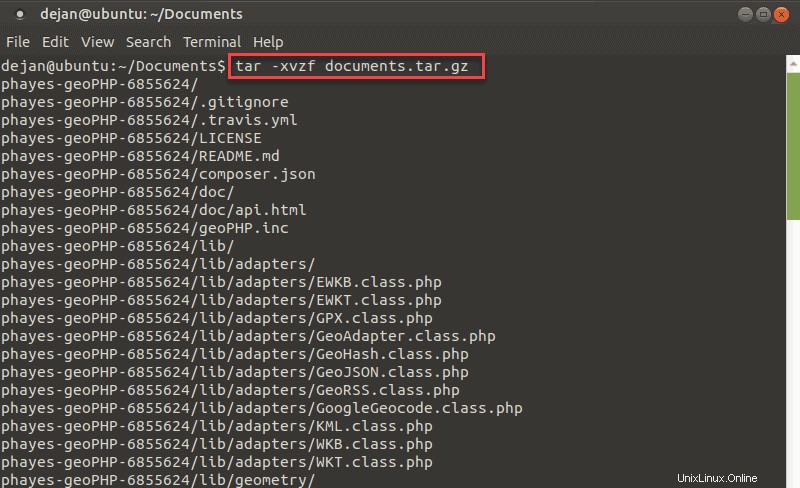
Il comando di base è tar , seguito da quattro opzioni:
x– indica a tar di estrarre i file dal file zippatov– significa dettagliato o elencare i file che sta estraendoz– istruisce tar per decomprimere i file:senza questo, avresti una cartella piena di file compressif– dice a tar il nome del file su cui vuoi che funzioni
Per elencare i contenuti di un .tar file prima di estrarlo, inserisci:
tar –tzf documents.tar.gzPer istruire tar per inserire i file estratti decompressi in una directory specifica, immettere:
tar –xvzf documents.tar.gz –C /home/user/destination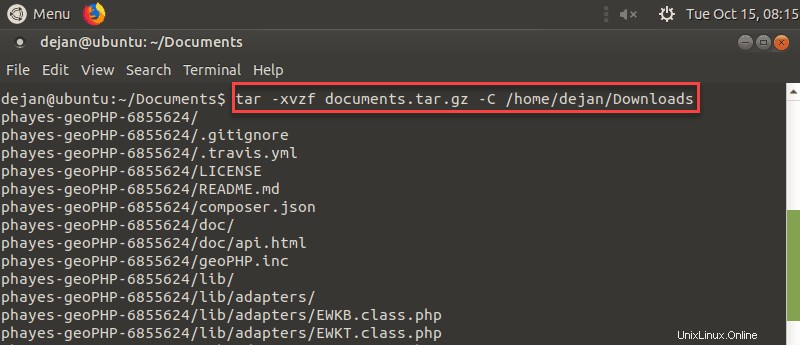
Per creare un tar.gz file, utilizzare il seguente comando:
tar –cvzf documents.tar.gz ~/DocumentsSimile al comando tar, condensa tutto il contenuto che si trova in /home/user/Documents directory in un unico file, chiamato documents.tar.gz. L'aggiunta di –z opzione è ciò che segnala tar per comprimere i file.
Per aggiungere più file a un file tar, usa il comando:
tar -cvf documents.tar ~/Documents
Questo copia il contenuto della tua cartella Documenti in un unico file, chiamato documents.tar. Le opzioni -cvf lavorare come segue:
c– crea un nuovo archiviov– verbose, nel senso che elenca i file che includef– specifica il nome del file
Per estrarre i file da un file .tar, inserisci:
tar –xvf documents.tarQuesto comando estrae ed elenca tutti i file da documents.tar file. Il -x l'opzione dice tar per estrarre i file.

Puoi anche usare xargs con tar per creare un archivio tar.gz e popolarlo con i file dal comando trova.